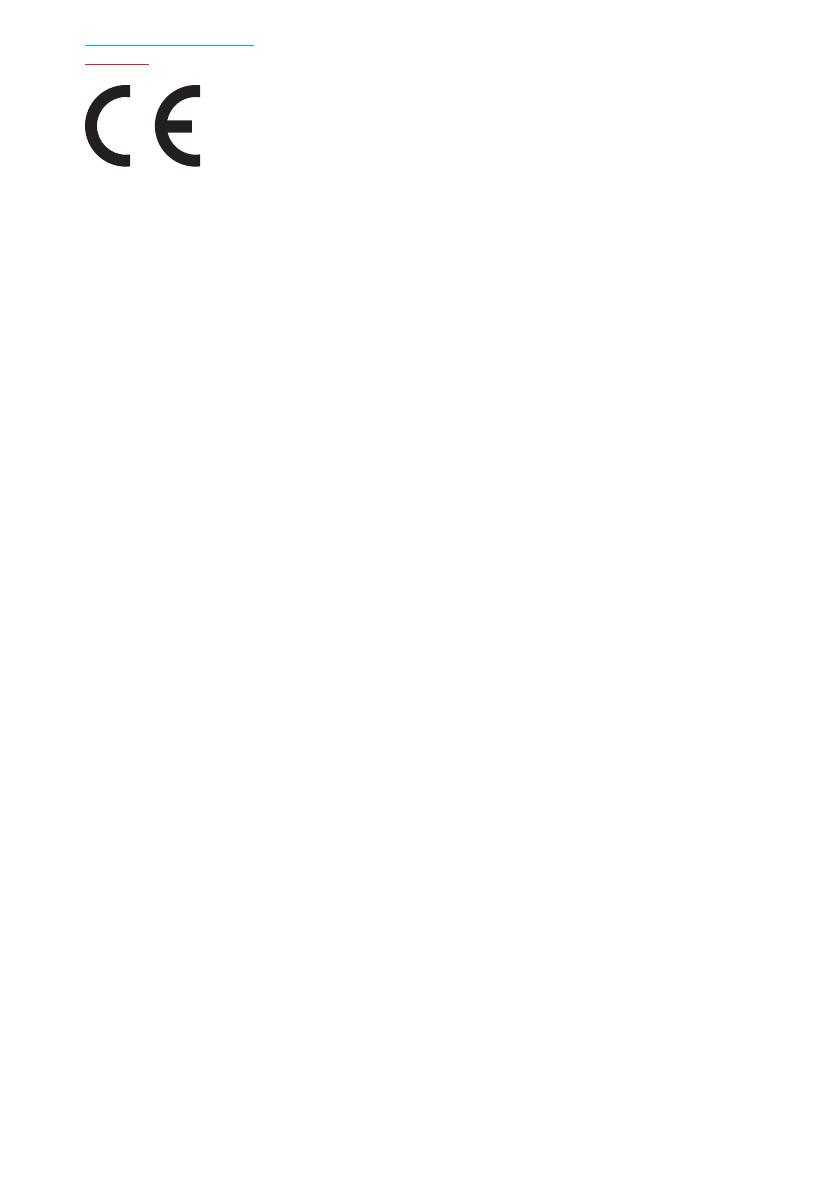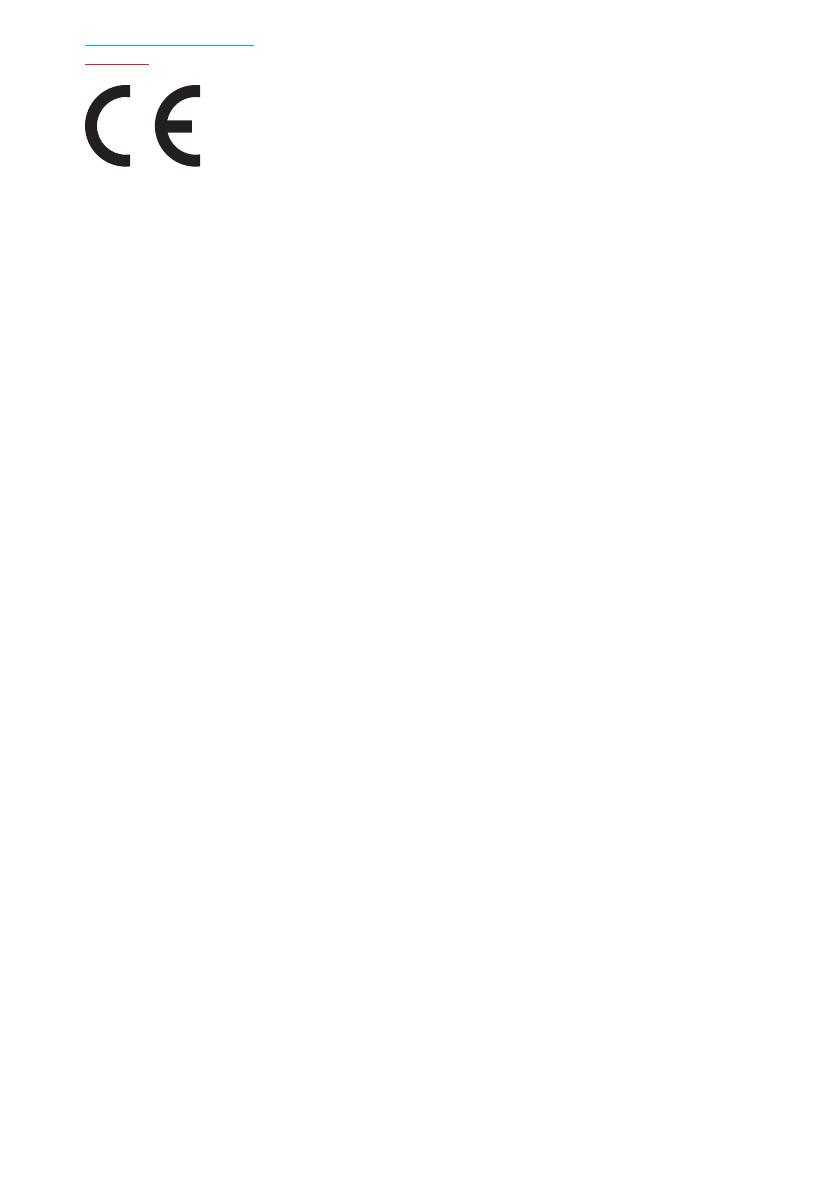
104104
Volver a la página inicial
Apéndice
Inglés
Por la presente, Kenwood declara que esta unidad DNX7280BT,
DNX5580BT, DNX5280BT, DNX4280BT cumple con los requisitos
esenciales y otras disposiciones relevantes de la directiva 1999/5/CE.
Français
Par la présente Kenwood déclare que l’appareil DNX7280BT,
DNX5580BT, DNX5280BT, DNX4280BT est conforme aux exigences
essentielles et aux autres dispositions pertinentes de la directive
1999/5/CE.
Par la présente, Kenwood déclare que ce DNX7280BT, DNX5580BT,
DNX5280BT, DNX4280BT est conforme aux exigences essentielles
et aux autres dispositions de la directive 1999/5/CE qui lui sont
applicables.
Deutsch
Hiermit erklärt Kenwood, dass sich dieser DNX7280BT,
DNX5580BT, DNX5280BT, DNX4280BT in Übereinstimmung mit
den grundlegenden Anforderungen und den anderen relevanten
Vorschriften der Richtlinie 1999/5/EG befindet. (BMWi)
Hiermit erklärt Kenwood die Übereinstimmung des Gerätes
DNX7280BT, DNX5580BT, DNX5280BT, DNX4280BT mit den
grundlegenden Anforderungen und den anderen relevanten
Festlegungen der Richitlinie 1999/5/EG. (Wien)
Nederlands
Hierbij verklaart Kenwood dat het toestel DNX7280BT, DNX5580BT,
DNX5280BT, DNX4280BT in overeenstemming is met de essentiële
eisen en de andere relevante bepalingen van richtlijn 1999/5/EG.
Bij deze verklaat Kenwood dat deze DNX7280BT, DNX5580BT,
DNX5280BT, DNX4280BT voldoet aan de essentiële eisen en aan de
overige relevante bepalingen van Richtlijn 1999/5/EC.
Italiano
Con la presente Kenwood dichiara che questo DNX7280BT,
DNX5580BT, DNX5280BT, DNX4280BT è conforme ai requisiti essenziali
ed alle altre disposizioni pertinenti stabilite dalla direttiva 1999/5/CE.
Español
Por medio de la presente Kenwood declara que el DNX7280BT,
DNX5580BT, DNX5280BT, DNX4280BT cumple con los requisitos
esenciales y cualesquiera otras disposiciones aplicables o exigibles de
la Directiva 1999/5/CE.
Português
Kenwood declara que este DNX7280BT, DNX5580BT, DNX5280BT,
DNX4280BT está conforme com os requisitos essenciais e outras
disposições da Directiva 1999/5/CE.
Polska
Kenwood niniejszym oświadcza, że DNX7280BT, DNX5580BT,
DNX5280BT, DNX4280BT spełnia zasadnicze wymogi oraz inne istotne
postanowienia dyrektywy 1999/5/EC.
Český
Kenwood timto prohlasuje, ze DNX7280BT, DNX5580BT, DNX5280BT,
DNX4280BT je ve shode se zakladnimi pozadavky a s dalsimi
prislusnymi ustanoveni Narizeni vlady c. 426/2000 Sb.
Magyar
Alulírott, Kenwood, kijelenti, hogy a jelen DNX7280BT, DNX5580BT,
DNX5280BT, DNX4280BT megfelel az 1999/5/EC irányelvben
meghatározott alapvető követelményeknek és egyéb vonatkozó
előírásoknak.
Svenska
Härmed intygar Kenwood att denna DNX7280BT, DNX5580BT,
DNX5280BT, DNX4280BT stär l överensstämelse med de väsentliga
egenskapskrav och övriga relevanta bestämmelser som framgår av
direktiv 1999/5/EG.
Suomi
Kenwood vakuuttaa täten että DNX7280BT, DNX5580BT, DNX5280BT,
DNX4280BT tyyppinen laite on direktiivin 1999/5/EY oleellisten
vaatimusten ja sitä koskevien direktiivin muiden ehtojen mukainen.
Slovensko
S tem Kenwood izjavlja, da je ta DNX7280BT, DNX5580BT, DNX5280BT,
DNX4280BT v skladu z osnovnimi zahtevami in ostalimi ustreznimi
predpisi Direktive 1999/5/EC.
Slovensky
Spoločnosť Kenwood týmto vyhlasuje, že DNX7280BT, DNX5580BT,
DNX5280BT, DNX4280BT spĺňa zákldné požiadavky a ďalšie prislušné
ustanovenia Direktĺvy 1999/5/EC.
Dansk
Undertegnede Kenwood erklærer harved, at følgende udstyr
DNX7280BT, DNX5580BT, DNX5280BT, DNX4280BT overholder de
væsentlige krav og øvrige relevante krav i direktiv 1999/5/EF.
Ελληνικά
ΜΕ ΤΗΝ ΠΑΡΟΥΣΑ Kenwood ΔΗΛΩΝΕΙ ΟΤΙ DNX7280BT, DNX5580BT,
DNX5280BT, DNX4280BT ΣΥΜΜΟΡΦΩΝΕΤΑΙ ΠΡΟΣ ΤΙΣ ΟΥΣΙΩΔΕΙΣ
ΑΠΑΙΤΗΣΕΙΣ ΚΑΙ ΤΙΣ ΛΟΙΠΕΣ ΣΧΕΤΙΚΕΣ ΔΙΑΤΑΞΕΙΣ ΤΗΣ ΟΔΗΓΙΑΣ
1999/5/EK.
Eesti
Sellega kinnitab Kenwood, et see DNX7280BT, DNX5580BT,
DNX5280BT, DNX4280BT vastab direktiivi 1999/5/EC põhilistele
nõudmistele ja muudele asjakohastele määrustele.
Latviešu
Ar šo, Kenwood, apstiprina, ka DNX7280BT, DNX5580BT, DNX5280BT,
DNX4280BT atbilst Direktīvas 1999/5/EK galvenajām prasībām un
citiem tās nosacījumiem.
Lietuviškai
Šiuo, Kenwood, pareiškia, kad šis DNX7280BT, DNX5580BT,
DNX5280BT, DNX4280BT atitinka pagrindinius Direktyvos 1999/5/EB
reikalavimus ir kitas svarbias nuostatas.
Malti
Hawnhekk, Kenwood, jiddikjara li dan DNX7280BT, DNX5580BT,
DNX5280BT, DNX4280BT jikkonforma mal-ħtiġijiet essenzjali u ma
provvedimenti oħrajn relevanti li hemm fid-Dirrettiva 1999/5/EC.
Українська
Компанія Kenwood заявляє, що цей виріб DNX7280BT, DNX5580BT,
DNX5280BT, DNX4280BT відповідає ключовим вимогам та іншим
пов’язаним положенням Директиви 1999/5/EC.
Declaración de conformidad con respecto a la Directiva de CEM 2004/108/CE
Declaración de conformidad respecto a la directiva R&TTE 1999/5/EC
Fabricante:
Kenwood Corporation
2967-3 Ishikawa-machi, Hachioji-shi, Tokyo, 192-8525 Japón
Representante en la UE:
Kenwood Electronics Europe BV
Amsterdamseweg 37, 1422 AC UITHOORN, Países Bajos